Jika Anda sudah bergelut di dumay
(dunia maya) pasti sudah mengerti dan paham betul tentang cara membuat email.
Nah, bagaimana kalau orang awam yang baru pertama kali mengenal internet.
Email merupakan hal utama yang sangat penting sebelum anda berseluncur menjelajah dunia maya. Seperti halnya sebelum anda mendaftar facebook atau twitter, anda wajib memiliki alamat email.
Email merupakan hal utama yang sangat penting sebelum anda berseluncur menjelajah dunia maya. Seperti halnya sebelum anda mendaftar facebook atau twitter, anda wajib memiliki alamat email.
Yahoo atau Gmail adalah alamat yang sudah cukup populer yang digunakan banyak orang. Dua alamat email ini memiliki kelebihan dan kekurangannya masing-masing. Tapi pada artikel ini, Anda akan belajar tahapan-tahapan dalam membuat email di Yahoo!
Simak langkah demi langkah Cara Membuat Email di Yahoo berikut :
1. Daftar
Pertama-tama buka dulu http://Yahoo.co.id, lihat gambar dibawah :
Klik Buat Account (lihat tulisan yang dilingkari)
2. Mengisi Biodata
- Jenis Kelamin : Pilih salah satu yang sesuai Laki laki atau perempuan
- Tanggal Lahir : Isilah dengan tanggal lahir anda
- Saya tinggal di : Pilih salah satu negara di mana anda tinggal
- ID Yahoo! dan Email : Isikan dengan nama email yang anda pilih dan inginkan. Akhirannya bisa dipilih @yahoo.co.id, @yahoo.com, @ymail.com atau @rocketmail.com.
- Kata Sandi : Isikan dengan kata sandi (password) yang akan digunakan setiap kali akan sign login ke akun yahoo nantinya. Penggunaan huruf besar berpengaruh. Gunakan 6 hingga 32 karakter, dan jangan gunakan nama atau ID Yahoo! Anda.
- Ketik ulang Kata Sandi : Ulangi lagi kata sandi di atas
- Pertanyaan Keamanan : Ini nantinya akan digunakan jika anda misalnya lupa password emailnya. Bisa menggunakan pertanyaan keamanan ini untuk merecovery/mengembalikan password email anda. Pertanyaan bisa dipilih atau bisa membuat sendiri.
- Jawaban Anda : Isi dengan jawaban dari pertanyaan keamanan di atas.
- Ketik kode yang ditampilkan : Ketikkan kode angka dalam gambar seperti yang ditampilkan. Apabila anda sulit membacanya, bisa minta kode yang lain dengan menekan tombol “coba kode baru”.
3. Cek Semua Data
Jika sudah mengisi data-data yang dibutuhkan dan sudah benar, lanjut ke langkah selanjutnya dengan klik Create My Account. (Lihat gambar)


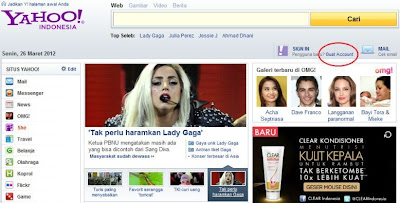
Tidak ada komentar:
Posting Komentar